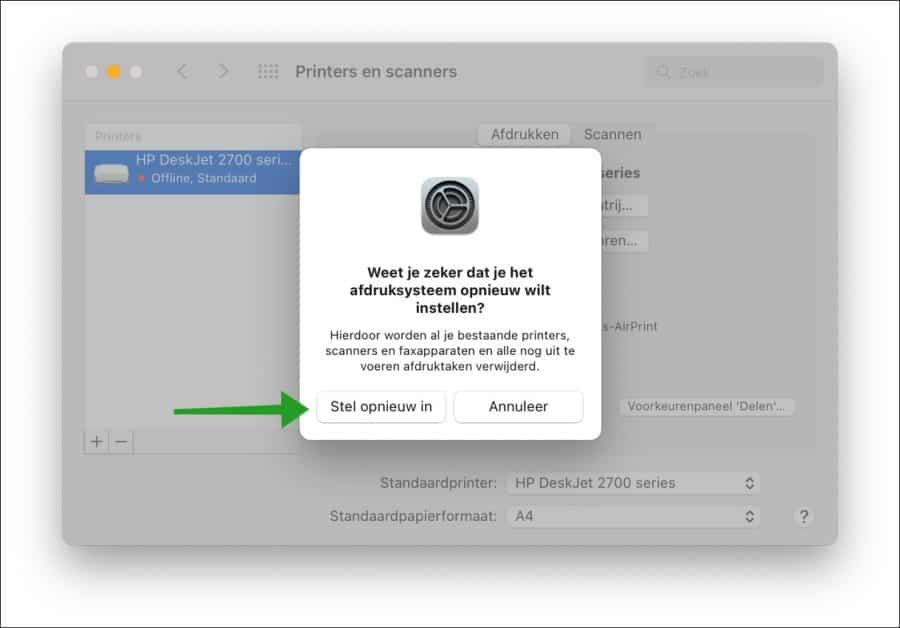A sua impressora não está funcionando corretamente ou não está funcionando corretamente no macOS? Então, infelizmente, você não é o único. Problemas com impressoras em um Mac são comuns, especialmente em modelos de impressoras mais antigos e versões mais recentes do macOS.
Sempre que novas versões do sistema operacional macOS são lançadas, muitas pessoas enfrentam problemas com a impressora. Isso ocorre porque sempre é necessário desenvolver novas versões de drivers ou aplicativos. Se esses aplicativos não forem atualizados a tempo para a versão mais recente do macOS, a impressora poderá não funcionar.
Independentemente de qual impressora você conectou ao Mac, existem algumas etapas básicas que você pode seguir para resolver uma mensagem de erro e/ou problemas de impressora no macOS. Neste artigo, seguiremos algumas etapas gerais para fazer com que uma impressora que não funciona volte a funcionar em um Apple Mac.
A impressora não funciona no Mac? Experimente estas dicas!
Baixe o novo driver de impressora
A primeira solução deve ser instalar os drivers mais recentes para a marca e modelo da sua impressora. Os fabricantes de impressoras estão constantemente atualizando os drivers de suas impressoras. Portanto, é possível que uma nova versão do driver da sua impressora já esteja disponível para download e instalação no seu Mac.
Portanto, dependendo da marca e modelo da sua impressora, você precisará pesquisar na Internet os drivers mais recentes para a impressora e instalá-los no seu Mac.
Aqui você pode pesquisar ou encontrar os drivers de impressora das marcas de impressoras mais comuns. Muitas vezes você pode pesquisar por modelo ou número de série.
- Encontre drivers para impressoras HP.
- Encontre drivers para impressoras Canon.
- Encontre drivers para impressoras Epson.
- Encontre driver para impressoras Brother.
- Encontre drivers para impressoras Lexmark.
Além disso, certifique-se sempre de que o próprio macOS esteja atualizado com a versão mais recente. Sempre instale as atualizações mais recentes, que geralmente incluem suporte para equipamentos periféricos, como impressora, scanner, etc.
Se isso não resolver o problema ou você não conseguir encontrar nenhum driver, passe para a próxima dica.
Redefinir sistema de impressão
A redefinição do sistema de impressão excluirá todas as impressoras, scanners e faxes existentes e quaisquer trabalhos de impressão pendentes.
Clique nele no canto superior esquerdo Appleícone e clique em Preferências do Sistema no menu. Nas Preferências do Sistema, clique em Impressoras e clique com o botão direito na impressora que deseja redefinir.
Observe que a impressora e todos os scanners, aparelhos de fax e similares conectados serão removidos.
Você deve reinstalar manualmente a impressora e outros periféricos clicando no botão “+”.
Em seguida, clique em “Reset Printing System” no menu e confirme clicando no botão “Reset”.
Outras dicas para problemas de impressora em um Mac
Além disso, há uma série de coisas que você deve verificar.
- Para uma impressora habilitada para Wi-Fi (conectada sem fio), certifique-se de que sua impressora esteja configurada na mesma rede Wi-Fi que seu Mac. Ambos devem estar conectados com sucesso à mesma rede sem fio. Geralmente você faz a configuração do Wi-Fi na própria impressora ou por meio de um aplicativo no seu iPhone – celular.
- Se a impressora estiver conectada ao seu Mac ou à rede por meio de um cabo, certifique-se de que todos os cabos sejam originais, realmente conectados e não soltos. Verifique também se há quebras e pinos quebrados ou tortos de entradas/portas e conexões.
- Verifique se não há papel preso na impressora, se a impressora não está sem tinta e/ou se está em boas condições. Opcionalmente, você pode imprimir uma página de teste através da própria impressora para verificar tudo isso. Você pode fazer isso na própria impressora por meio de botões na maioria das impressoras.
- Para diagnosticar problemas com a própria impressora, é aconselhável conectá-la a outro Mac, computador ou laptop. Você pode adicionar a impressora a um iPad ou iPhone e fazer um teste de impressão a partir daí. Dessa forma, você pode descartar se o problema está no sistema operacional macOS ou na própria impressora.
Espero que isso tenha ajudado você. Obrigado por ler!
Leia também: